- Nors pasaulis stengiasi be popieriaus, spausdintuvas vis dar labai naudingas ir įprastas tiek biure, tiek namuose.
- Spausdintuvo klaidos dažniausiai parodo būtent tada, kai skubame ir dokumentų mums reikia kuo greičiau. Išvalykite aplanką Print Spool ir vykdykite trikčių šalinimo veiksmus, kad atnaujintumėte spausdinimo veiklą.
- Panašių vadovų, susijusių su šia tema, galite rasti apsilankę Spausdintuvų skyrius svetainėje.
- Mums patinka spręsti bet kokias jūsų techninio įrenginio problemas. Patikrinkite Kompiuterio trikčių šalinimo centras daugelio skirtingų temų vadovams.

XĮDIEGTI PASPUSTELĖT ATSISIUNČIŲ FAILĄ
Ši programinė įranga ištaisys įprastas kompiuterio klaidas, apsaugos jus nuo failų praradimo, kenkėjiškų programų, aparatinės įrangos gedimų ir optimizuos jūsų kompiuterį maksimaliam našumui. Išspręskite kompiuterio problemas ir pašalinkite virusus dabar atlikdami 3 paprastus veiksmus:
- Atsisiųskite „Restoro PC Repair Tool“. kuri ateina su patentuotomis technologijomis (yra patentas čia).
- Spustelėkite Pradėti nuskaitymą Norėdami rasti „Windows“ problemas, kurios gali sukelti kompiuterio problemų.
- Spustelėkite Remontuoti viską Norėdami išspręsti problemas, turinčias įtakos jūsų kompiuterio saugai ir našumui.
- „Restoro“ atsisiuntė 0 skaitytojų šį mėnesį.
Kai kurie vartotojai „Microsoft“ forumuose paskelbė apie būseną, rodančią „Windows 10“ spausdinimo klaidą, kurią mato spausdinimo eilė langas.
Vienas vartotojas nurodė.
Kai bandau spausdinti dokumentą iš WordPad, Adobe Reader, Word ir bet ko, jis tiesiog pasirodo spausdinimo eilė, kurios būsena yra „Klaida – spausdinama“.“ Vartotojai negali spausdinti, kai pasirodo klaida „Spausdinimo klaida“ kyla.
Patikrinkime daugiau susijusių problemų, apie kurias pranešė mūsų skaitytojai, susiję su šia situacija.
Kur ir kada gali atsirasti ši klaida ir kaip ji atrodo?
- Windows 10 tinklo spausdintuvas klaida (Vienas aiškus šios problemos rodiklis yra tai, kada Windows negali prisijungti prie spausdintuvo)
- Spausdinimo būsenos klaida
- Spausdintuvas klaidos būsenoje
- Spausdinimo klaida belaidis spausdintuvas
- Spausdintuvas klaida 0x00000709 „Windows 10“.
- Spausdintuvas vis sako spausdinimo klaida
- Spausdinimo klaida HP/Brother/Canon/Epson
- Spausdinimo klaida Windows 10/11/7
- Spausdinimo problemos su Windows 10 naujinimas
- Spausdinimo klaida PDF Windows 10
- Spausdinimo klaida paleidimas iš naujo Windows 10
Pirmiausia pabandykite iš naujo nustatyti spausdintuvą. Išjunkite spausdintuvą ir atjunkite jį. Vėl prijunkite spausdintuvą ir vėl įjunkite.
Spausdintuvo nustatymas iš naujo yra paprastas sprendimas, tačiau kai kuriems vartotojams to gali pakakti išspręsti problemą. Jei problema išlieka, pereikite prie toliau pateiktų sprendimų.
Kaip ištaisyti spausdintuvo klaidą „Windows 10“?
1. Atidarykite spausdintuvo trikčių šalinimo įrankį
- Norėdami ieškoti Trikčių šalinimo nustatymų, teksto laukelyje įveskite „trikčių šalinimas“.
- Spustelėkite Trikčių šalinimo nustatymus, kad atidarytumėte nustatymų langą, kaip parodyta toliau.
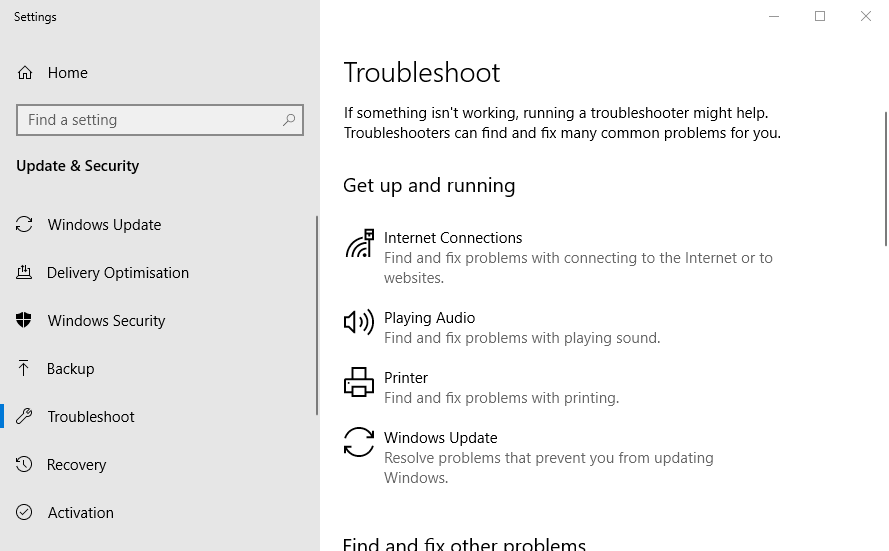
- Toliau spustelėkite Spausdintuvas norėdami jį paspausti Paleiskite trikčių šalinimo įrankį mygtuką.
- Pasirinkite spausdintuvą, kurį reikia taisyti, ir spustelėkite Kitas norėdami pereiti prie trikčių šalinimo įrankio.
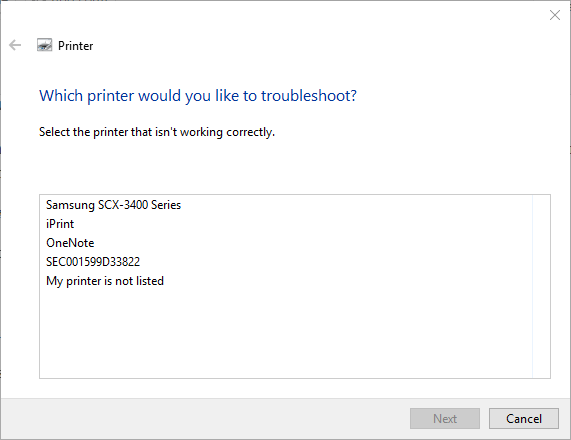
2. Išvalykite spausdinimo ritės aplanką
- Vartotojai taip pat sakė, kad jie ištaisė Spausdinimo klaida išvalydami Spausdinimo rinkinys aplanką. Norėdami tai padaryti, paspauskite „Windows“ klavišą + R spartųjį klavišą, kuris atidaro Vykdyti.
- Įeikite paslaugos.msc lauke Atidaryti ir spustelėkite Gerai mygtuką.
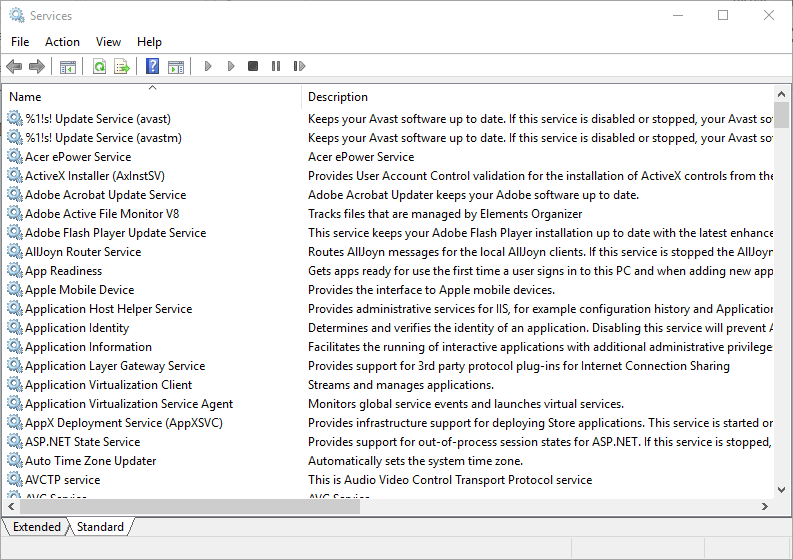
- Tada dukart spustelėkite Print Spooler paslaugą, kad atidarytumėte langą, rodomą tiesiai žemiau.
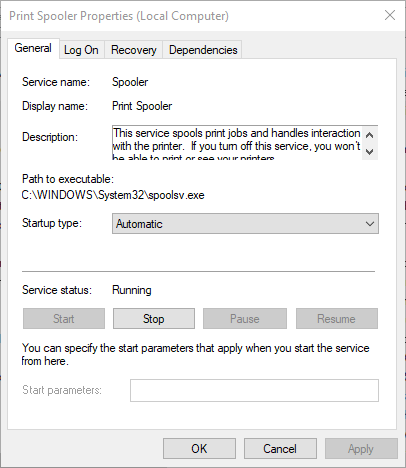
- Paspauskite Sustabdyti mygtuką, kad išjungtumėte paslaugą.
- Pasirinkite Taikyti parinktį ir paspauskite Gerai mygtuką.
- Paspauskite „Windows“ klavišą + E spartųjį klavišą.
- Įvestis %WINDIR%system32spool spausdintuvai „File Explorer“ adreso juostoje ir paspauskite klavišą „Enter“.
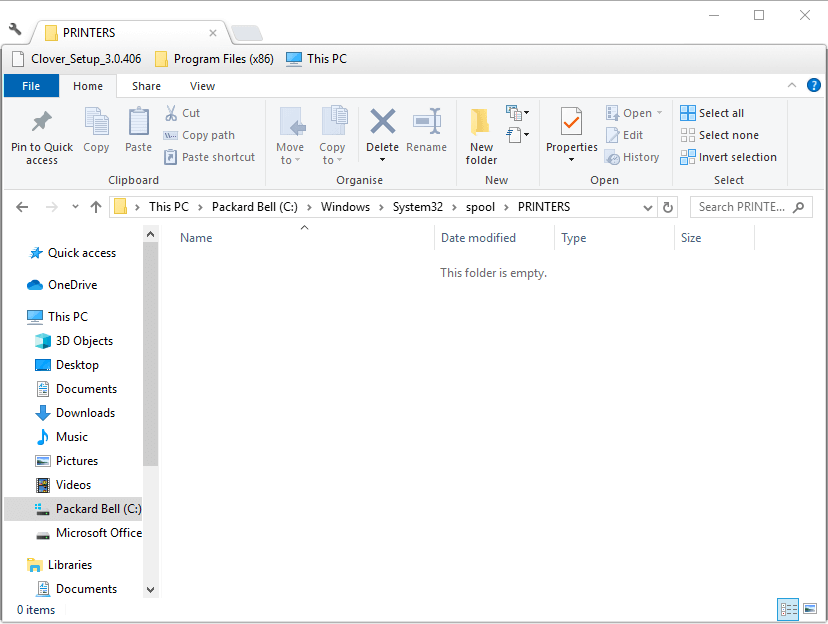
- Paspauskite Ctrl + A spartųjį klavišą, kad pasirinktumėte visus failus aplanke Spausdintuvai.
- Tada spustelėkite Ištrinti mygtuką Failų naršyklė.
- Uždarykite „File Explorer“ langą.
- Dar kartą atidarykite paslaugų langą, laukelyje Run įvesdami „services.msc“.
- Dukart spustelėkite Print Spooler, kad atidarytumėte jos langą, ir paspauskite Pradėti mygtuką.
- Spustelėkite Taikyti mygtuką.
- Pasirinkite Gerai galimybė uždaryti langą.
- Spausdintuvo popierius baigėsi klaida
- „Windows 10/11“ spausdinant įvyko klaida
- Mano spausdintuvas nespausdina viso puslapio [HP, Canon]
- Pataisyti Spausdintuvas reikalauja jūsų dėmesio klaida
- Naudojamas spausdintuvo prievadas, palaukite: štai kaip jį ištaisyti
3. Patikrinkite spausdintuvo prievado nustatymus
- Lauke Vykdyti įveskite „Control Panel“ ir pasirinkite Gerai variantas.
- Spustelėkite Prietaisai ir spausdintuvai kad atidarytumėte Valdymo skydo programėlę momentinėje nuotraukoje tiesiai žemiau.
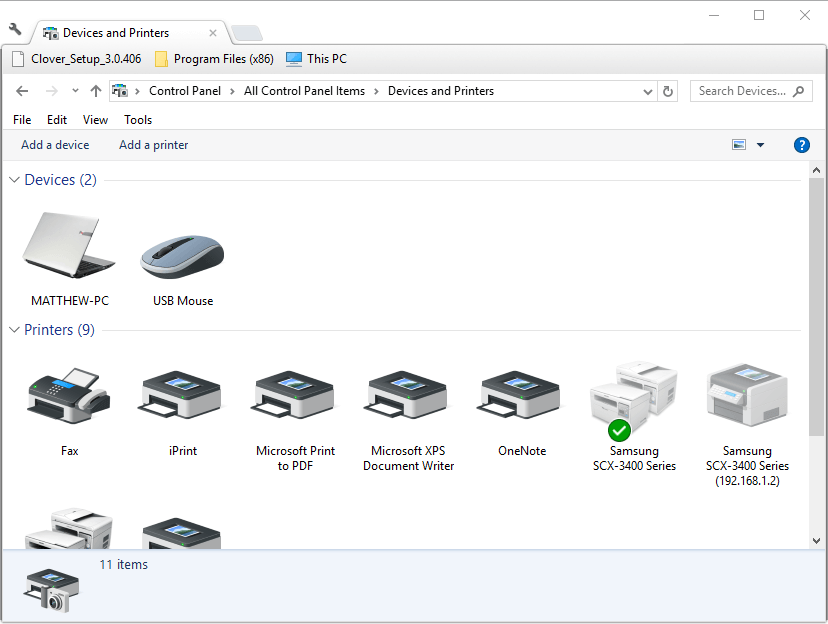
- Dešiniuoju pelės mygtuku spustelėkite numatytąjį spausdintuvą, kad pasirinktumėte Spausdintuvo savybės.
- Tada pasirinkite skirtuką Ports, rodomą tiesiai žemiau.
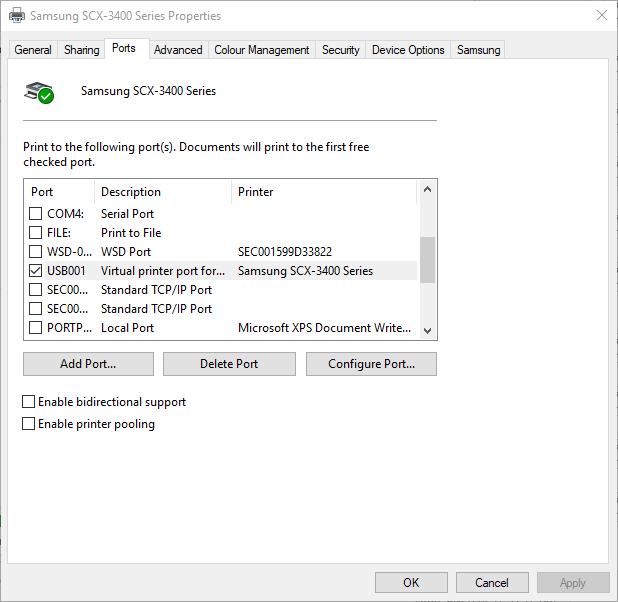
- Patikrinkite, ar prievadas, į kurį paprastai jungiate spausdintuvą, yra ten pasirinktas. Jei ne, panaikinkite šiuo metu pasirinkto prievado pasirinkimą.
- Tada pasirinkite prievadą, prie kurio paprastai yra prijungtas spausdintuvas.
- Pasirinkite Taikyti parinktį ir spustelėkite Gerai išeiti pro langą.
Tikimės, kad šiame straipsnyje pateiktas sprendimas išsprendė šią problemą, bet jei kompiuteris vis tiek negali prisijungti prie spausdintuvo, taip pat rekomenduojame pažvelgę į šį vadovą.
Jei turite kitų pasiūlymų ar gudrybių, kaip išspręsti šią problemą, nedvejodami praneškite mums toliau pateiktame komentare.
 Vis dar kyla problemų?Pataisykite juos naudodami šį įrankį:
Vis dar kyla problemų?Pataisykite juos naudodami šį įrankį:
- Atsisiųskite šį kompiuterio taisymo įrankį „TrustPilot.com“ įvertino puikiai (atsiuntimas prasideda šiame puslapyje).
- Spustelėkite Pradėti nuskaitymą Norėdami rasti „Windows“ problemas, kurios gali sukelti kompiuterio problemų.
- Spustelėkite Remontuoti viską išspręsti problemas, susijusias su patentuotomis technologijomis (Išskirtinė nuolaida mūsų skaitytojams).
„Restoro“ atsisiuntė 0 skaitytojų šį mėnesį.
Dažnai užduodami klausimai
Šie straipsniai, surinkti spausdintuvo klaidų puslapį yra konkrečių nurodymų, kaip su jais elgtis.
Jei spausdintuve yra pakankamai rašalo, patikrinkite spausdinimo galvutes. Norėdami sužinoti, kaip išvalyti spausdintuvo spausdinimo galvutes, naudokite savo įrenginio programinę įrangą arba vadovą.
Jei matote ir pasirenkate spausdintuvą, bet jis nereaguoja, sprendimas yra ištuštinti spausdinimo eilę. Jei nesate tikri, kaip tai padaryti, patikrinkite mūsų tuščios spausdinimo eilės vadovas.

